あなたは、Google Docsの文書に構造と視覚的な魅力を与える方法を考えたことがありますか?このチュートリアルでは、特殊文字の使用、数式のフォーマル入力、水平線の巧妙な使用を通じて、あなたの文書を素晴らしく向上させる方法を学ぶことができます。これらの機能を活用して、コンテンツに明確さと美しさをもたらす方法が示されます。
主なポイント
- 文書構造を改善するために水平線を使用します。
- テキストを豊かにするための特殊文字の多様性を発見します。
- 数学的コンテンツを専門的に表現するために簡単に数式を挿入します。
ステップバイステップの手順
水平線を挿入する
プロセスの最初のステップは、水平 線を挿入することです。この線は文書に構造を与え、視覚的に魅力を持たせることができます。水平線を作成するには、次の簡単な手順に従います:
最初に、水平線を挿入する文書内の場所を選択してください。次に、メニューバーに移動し、"挿入"をクリックします。そこに水平線のオプションが表示されます。これをクリックすると、左から右に直ちに線が挿入されます。
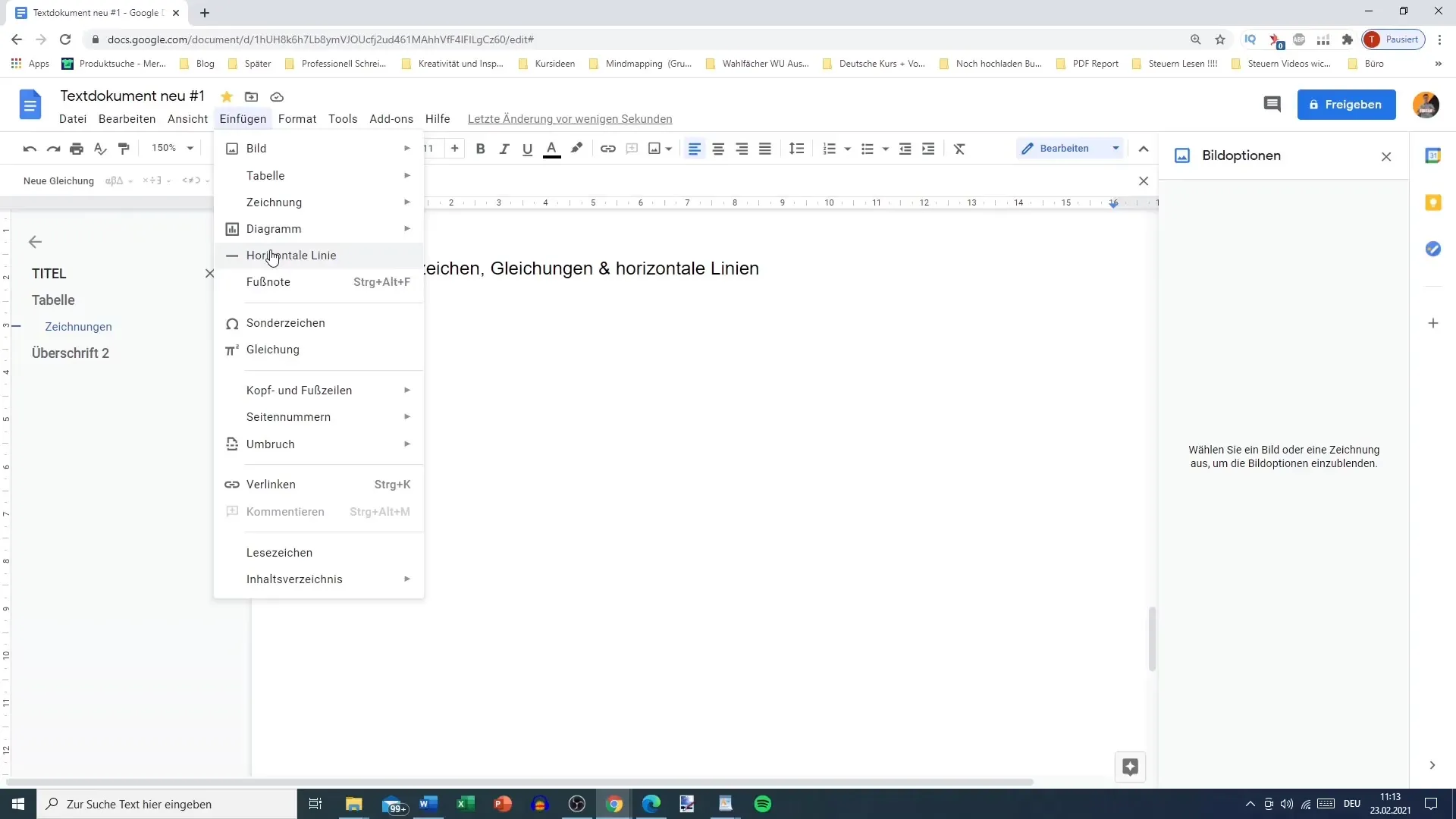
この線はさまざまなセクションの区切りや文書の装飾に使うことができます。線の間隔を調整して、テキストや見出しと調和させることができます。たとえば、0.5の間隔を選択すると、魅力的な外観が生まれます。
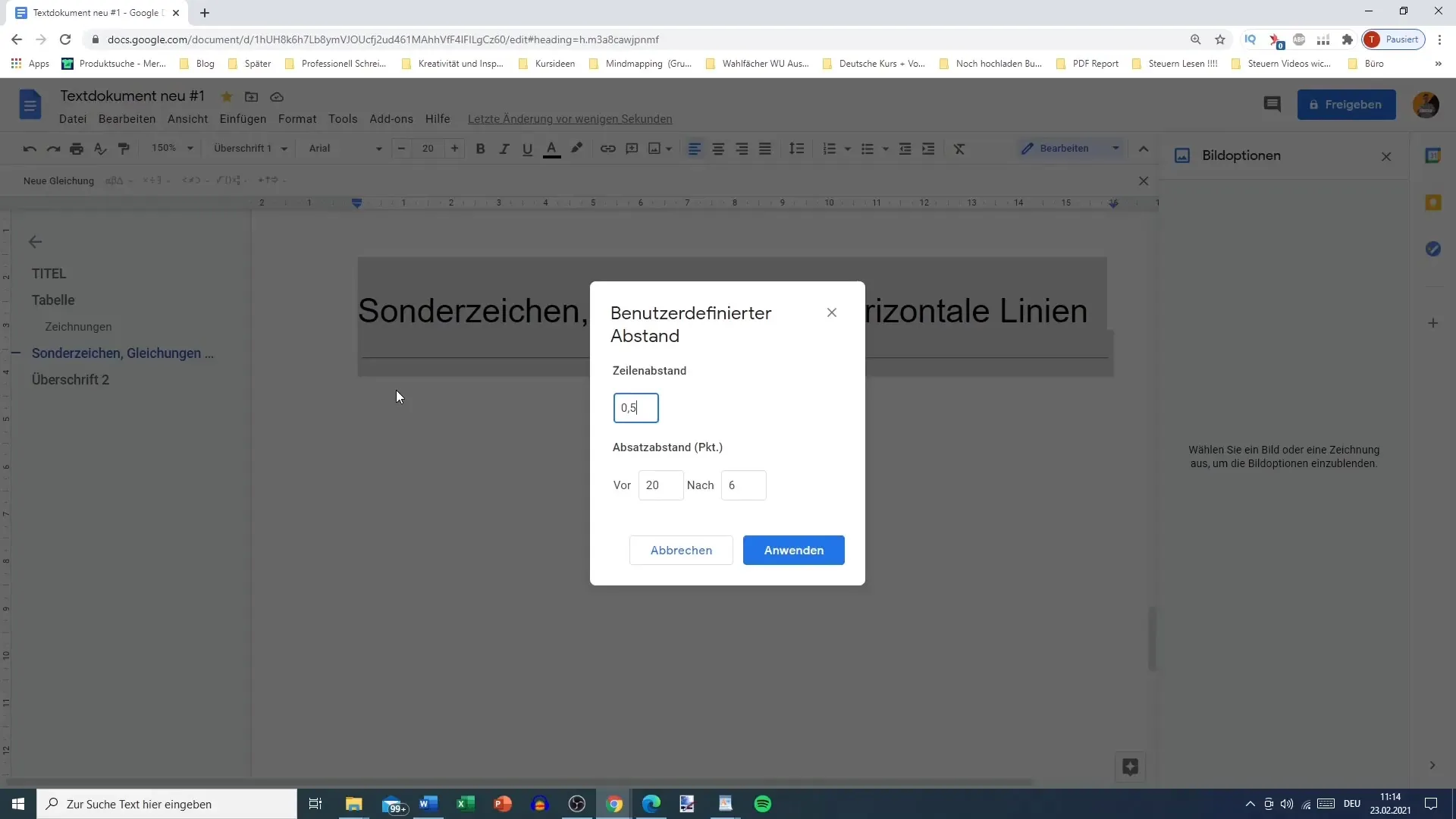
また、線の太さやスタイルを好みに合わせて調整することができ、独自のスタイルを表現するのに役立ちます。水平線はしばしば微妙ですが、重要な視覚的な違いを生み出すことがあります。
特殊文字の使用
Google Docsでの特殊文字の使用は非常に楽しい機能の1つです。これらはテキストを豊かにし、標準テキストには含まれていない特別な情報を伝えるのに役立ちます。これらを使用するには、再び"挿入"メニューに移動して"特殊文字"を選択します。ここにはさまざまな記号や文字が用意されています。
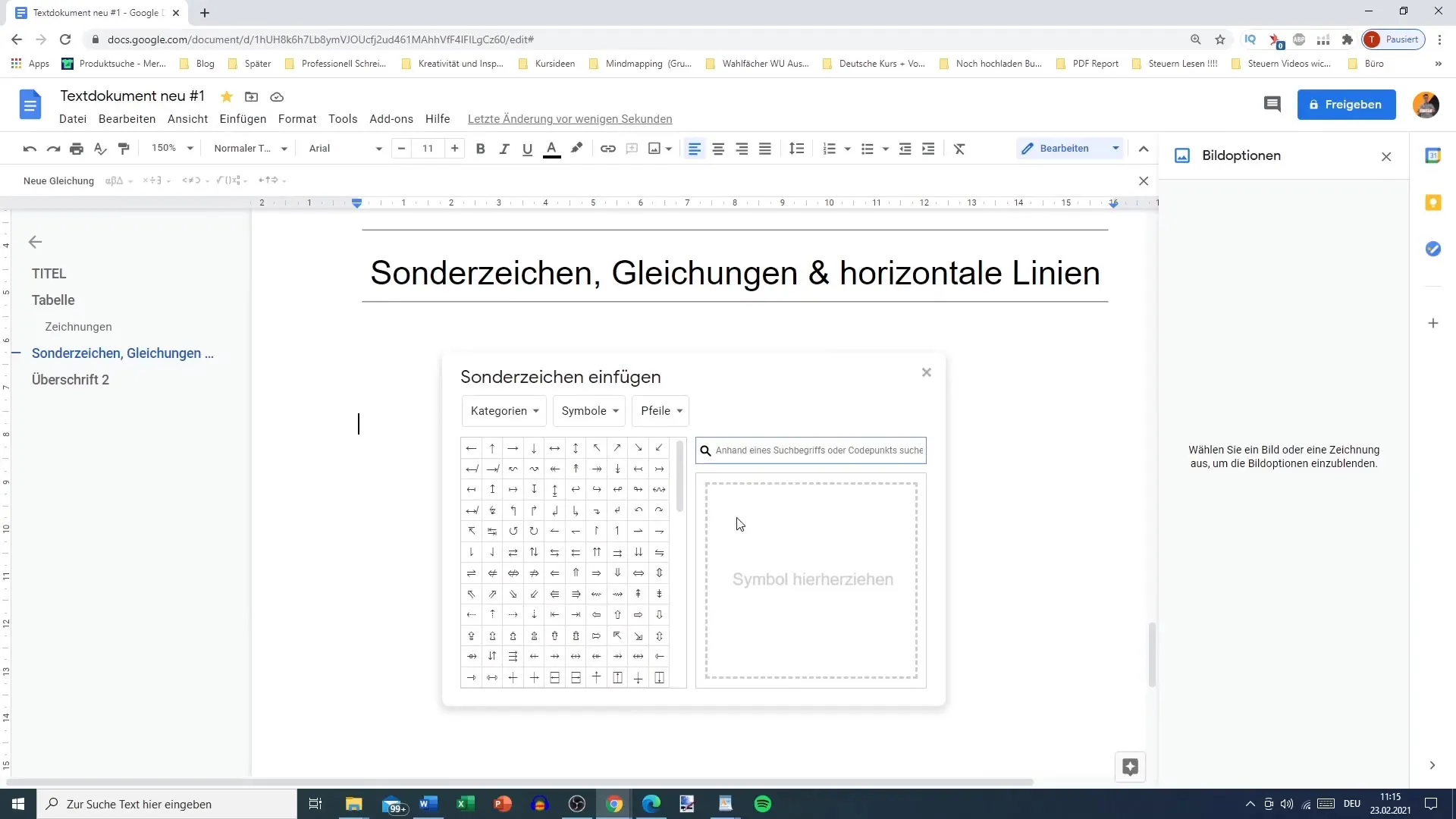
特殊文字メニューに入ると、提供されているさまざまなカテゴリを探索できます。数学記号、絵文字、特殊文字などが含まれています。これにより、機能的かつ視覚的に魅力的な文書を作成できます。
各カテゴリ内には、さらに多くのサブカテゴリがあり、歴史的なシンボル、異なる通貨、さらにはスマイリーまでが含まれています。したがって、必要なシンボルを見つけることは非常に簡単です。たとえば、ユーロ記号や特定の科学記号を必要とする場合、これらはすぐに見つかります。
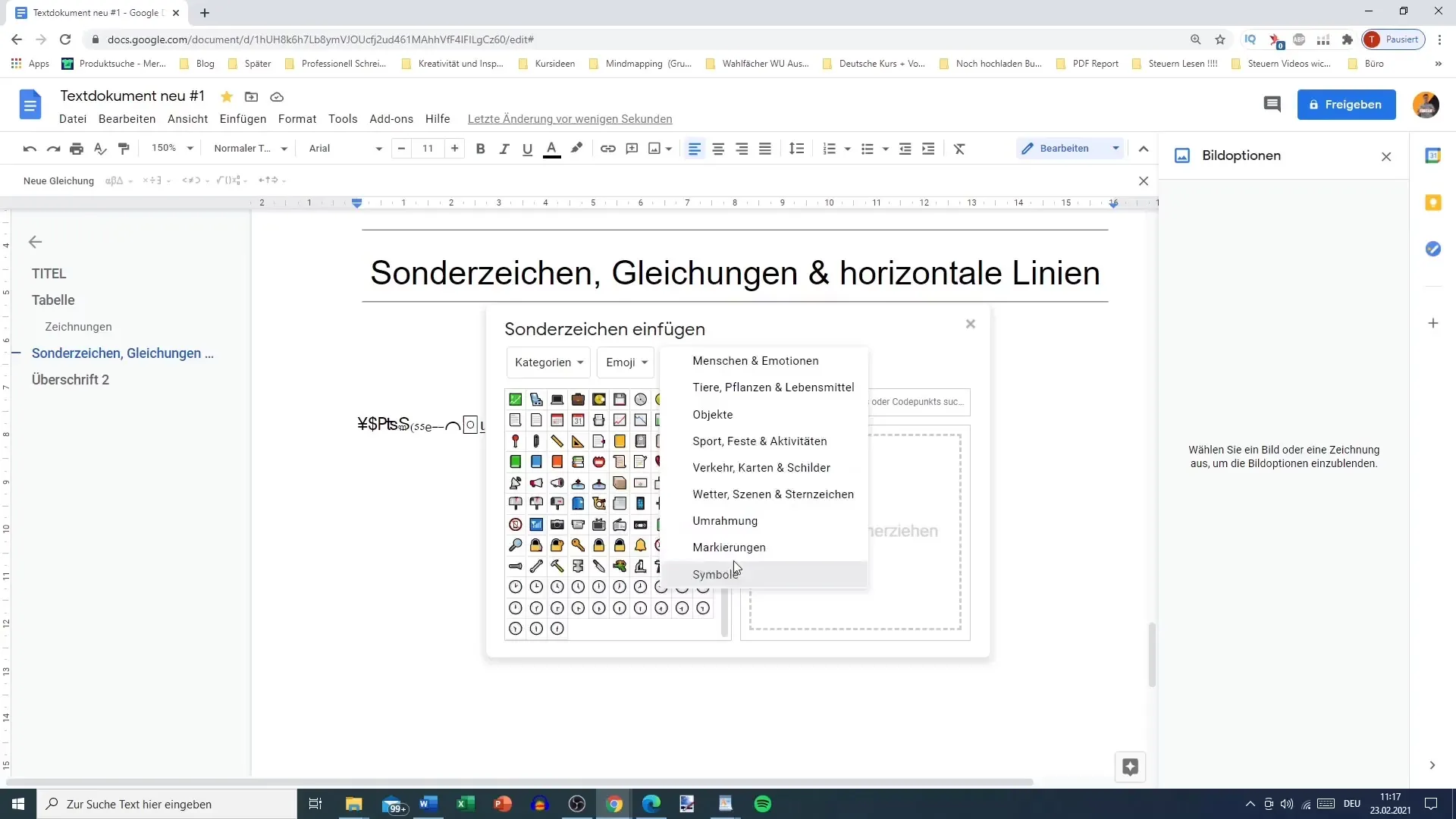
絵文字を使用する際は、PDFやWordへの変換時に色が過度に消費されないよう注意し、絵文字が適切に表示されるようにしてください。
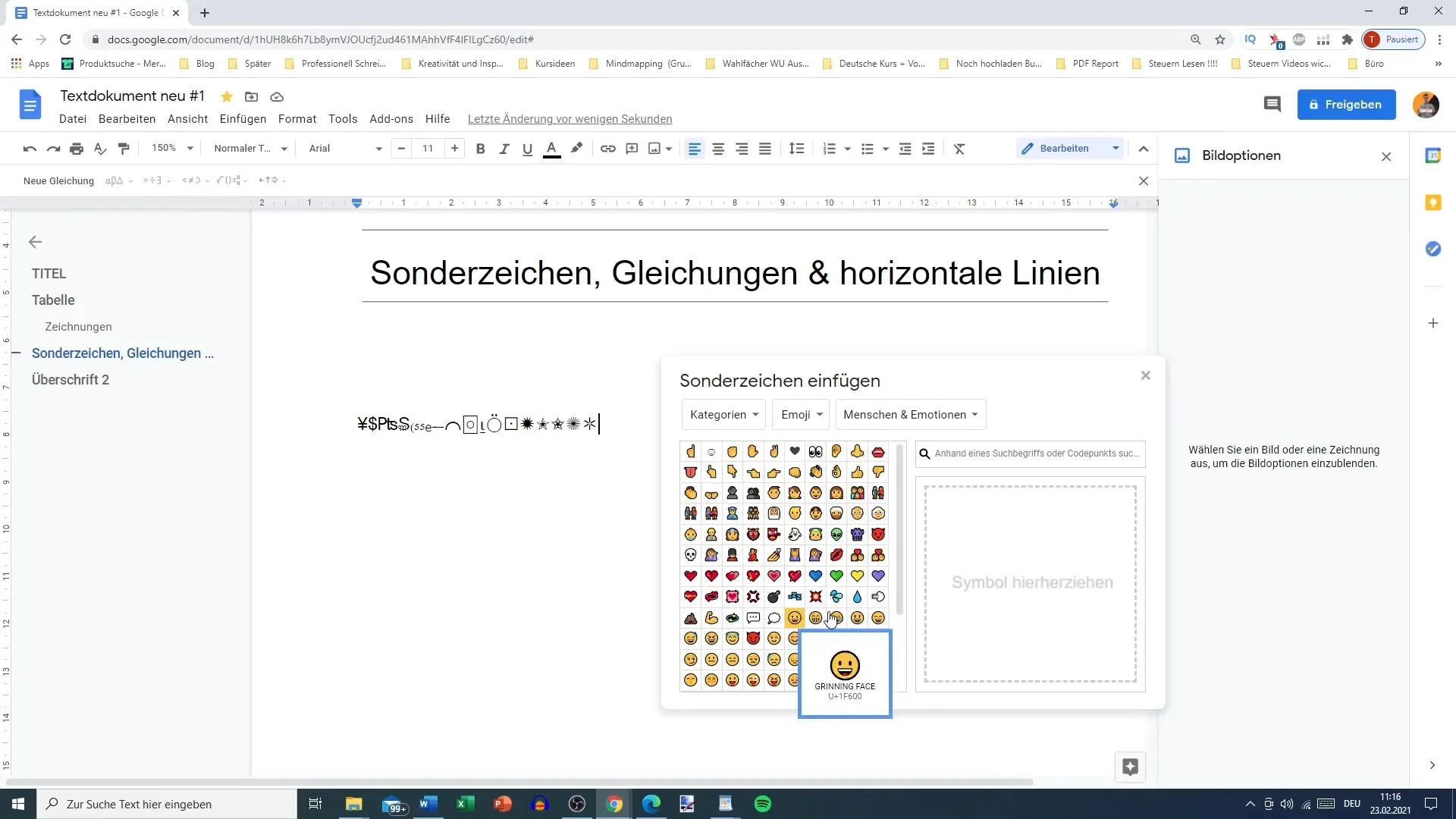
数式を追加する
Google Docsに数学的な 数式を挿入することも簡単です。数式を挿入するには、"挿入"メニューに移動し、"数式"を選択します。これにより、入力したい数式が入力される新しい行が作成されます。
専用の入力フィールドが表示され、数式を書き終えると自動的に書式設定されます。加算、減算からより複雑な数式まで、さまざまなオプションがあります。
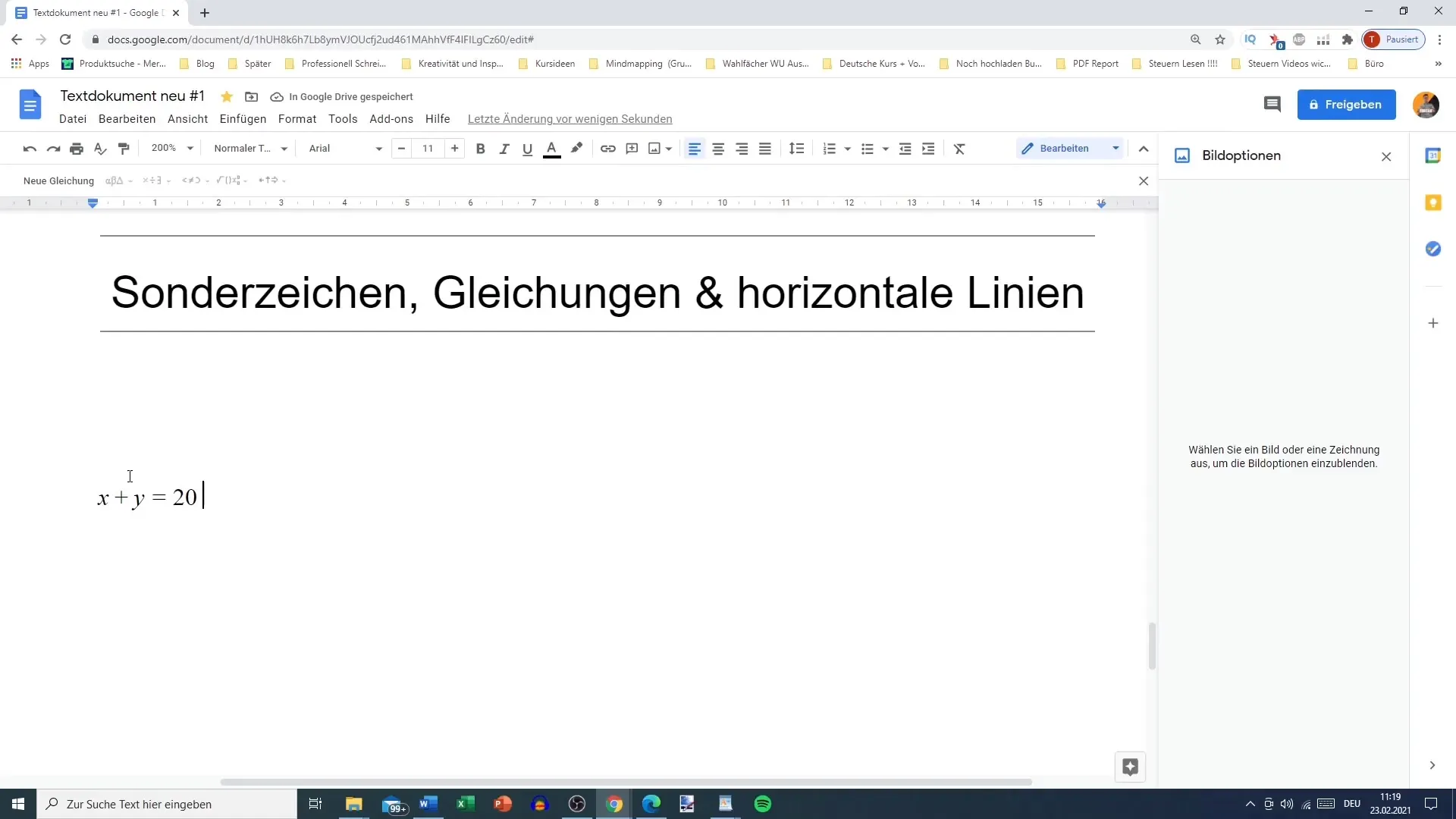
平方根や積分などの特殊なシンボルや数学演算子を使用して、さらに数学的な式を専門的に表示できます。選択メニューには、完全な数学的表現に必要なすべてが揃っています。
創造的な人であれば、科学的コンテンツを明確に表現するために、アルファ、ベータ、ガンマなどの特別な数学シンボルを追加することもできます。可能性はほぼ無限で、文書に残す印象を強調するのに役立ちます。
要約
このチュートリアルでは、水平線、特殊文字、数式を使用してGoogleドキュメントの構造とビジュアルデザインを向上させる方法を学びました。これらの簡単なテクニックを使用すると、テキストを魅力的で情報豊富にすることができます。
よくある質問
Googleドキュメントに水平線を挿入する方法は?「挿入」をクリックして、「水平線」オプションを選択することで水平線を挿入できます。
Googleドキュメントで特殊文字はどこにありますか?「挿入」メニューから「特殊文字」オプションを選択することで特殊文字を見つけることができます。
Googleドキュメントに数式を入力することはできますか?はい、「挿入」メニューの「数式」から数式を簡単に入力することができます。


